Houidini小技回、その6
Image Color Picker
Color Editorの右上部にあるボタンを押すと、画像から色をピックするモードに切り替わります。
任意の画像を読み込んで、それから色をピックできます。
これ最近、知りました。
カメラのハンドルツールで表示される赤枠
カメラのハンドルツールでビュー上に表示される赤枠。これをグリグリいじると、レンダリング時の上下左右のCropができます。
パラメータの〜Cropが操作できていた。
これ、操作したことなかった。疑問にも思ってなかったヨ。
MplayのDisconent
プレビューで作成したMpalyとHoudiniのリンクを切断できます。
一旦リンクを切ると、次にプレビューを作成した際、新しいMplayが立ちあがり前のを上書きしない。

パラメータの右クリックから、ReferenceでLocal Variable
パラメータで右クリックメニューから、Reference->Local Variable…を選択すると、そのノードで使えるローカル変数の一覧が表示されます。
リストの中から使いたいローカル変数を選ぶとパラメータに記述されます。
VOP内の型違いのコネクト、中クリックからいちばん上の項目で一致させられる。
こゆこと。
ここでは、入力がint型で、出力がvector型。
型違いのコネクトはラインが点線になってます。
以上!
間違い等ありましたら、ご指摘を。
(Houdini16.5.378)
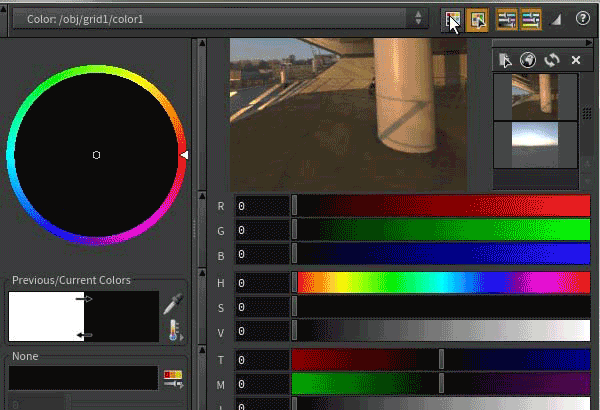

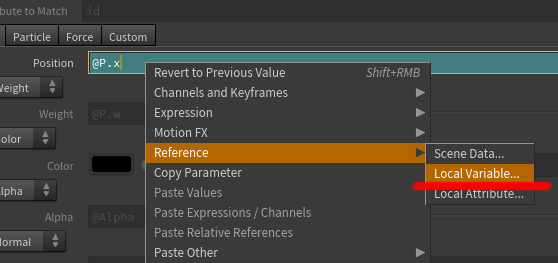
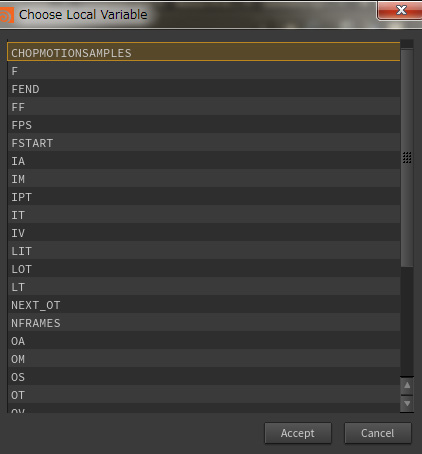
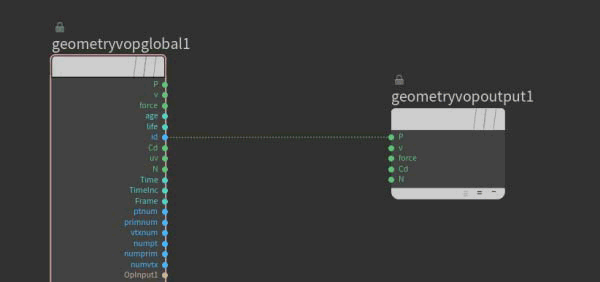


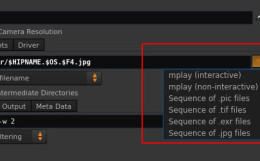
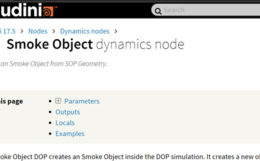
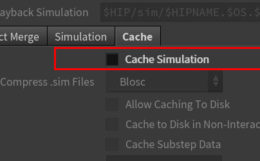
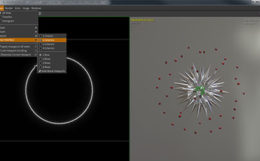
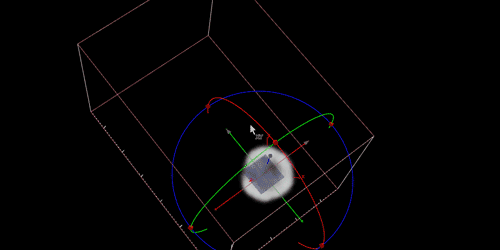




Mono-lab, thanks so much for the post.Much thanks again. Really Cool.
Mono-lab, thanks so much for the post.Much thanks again. Really Cool.